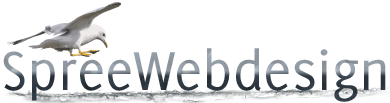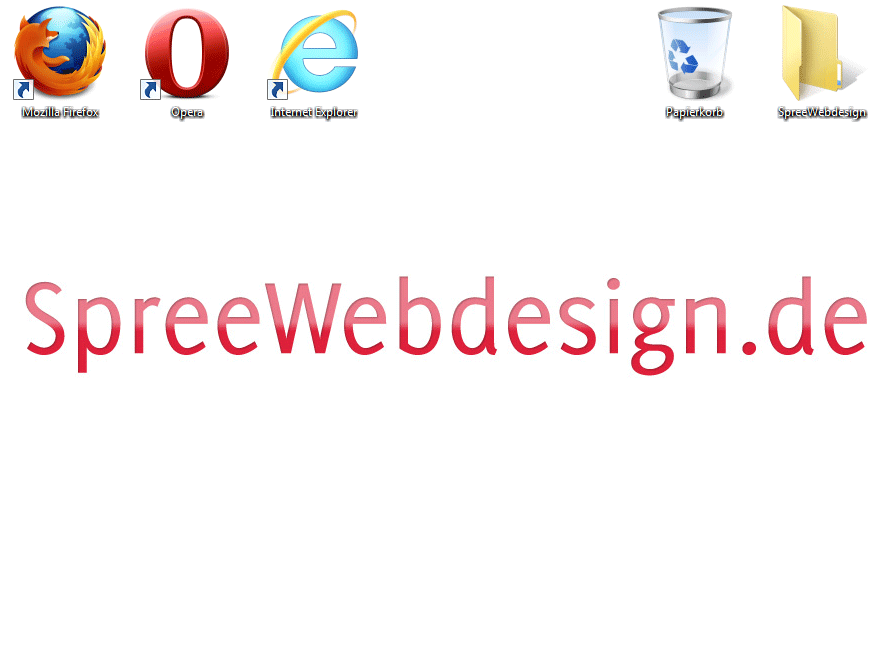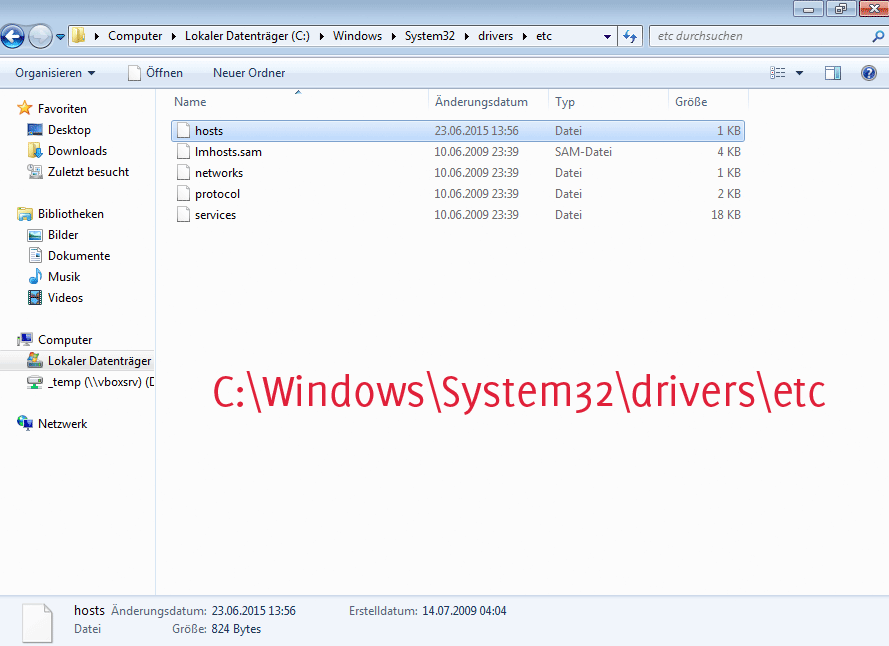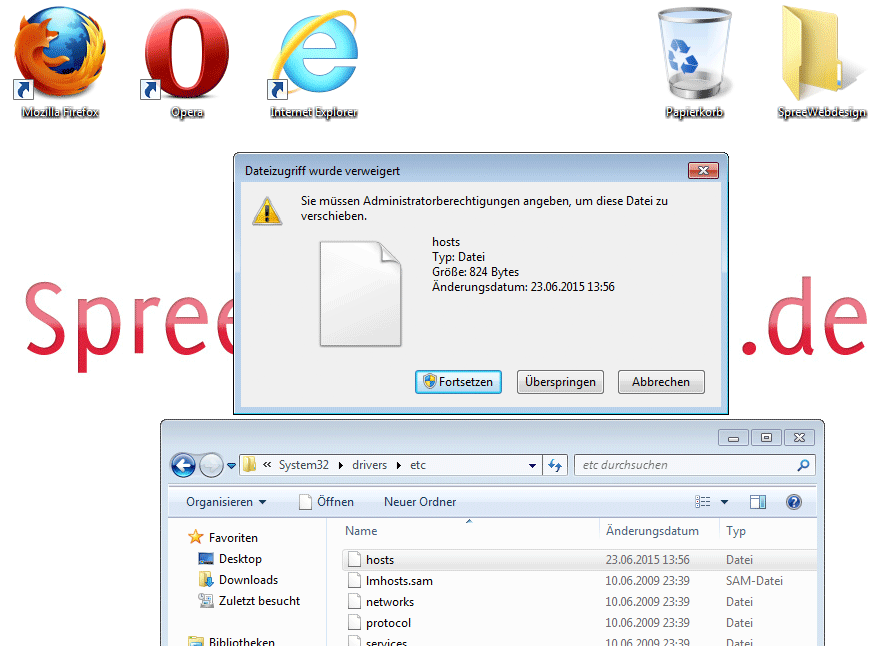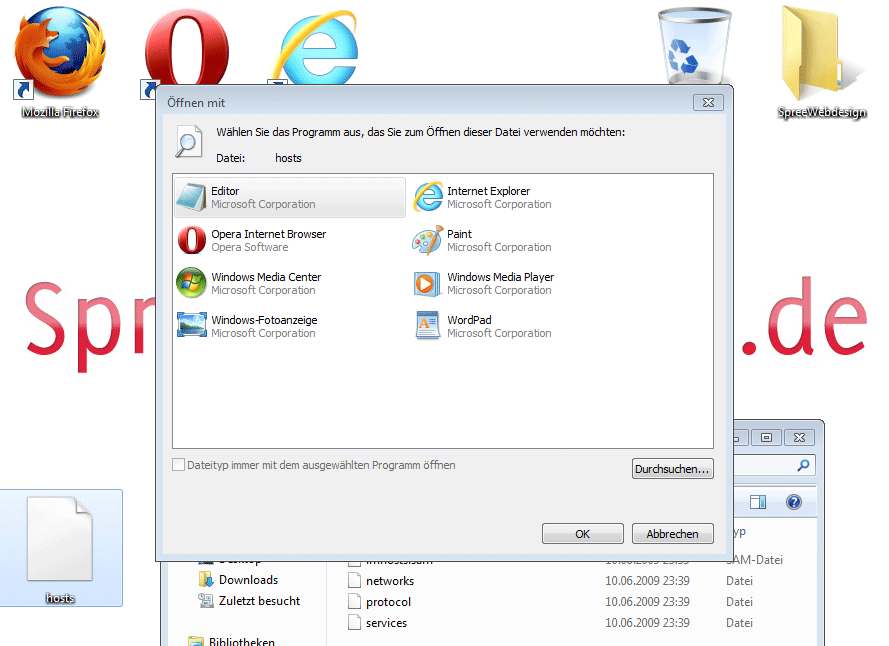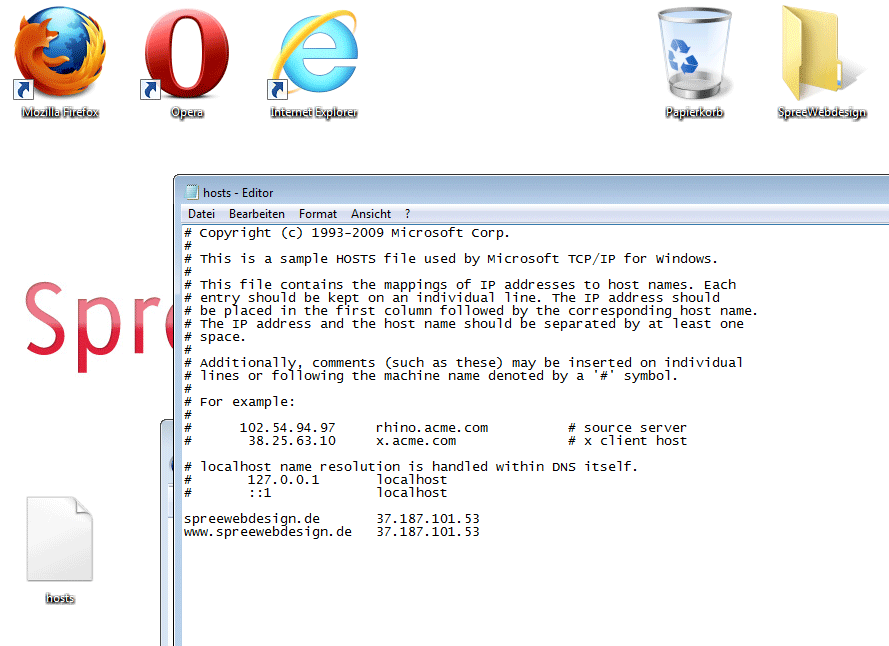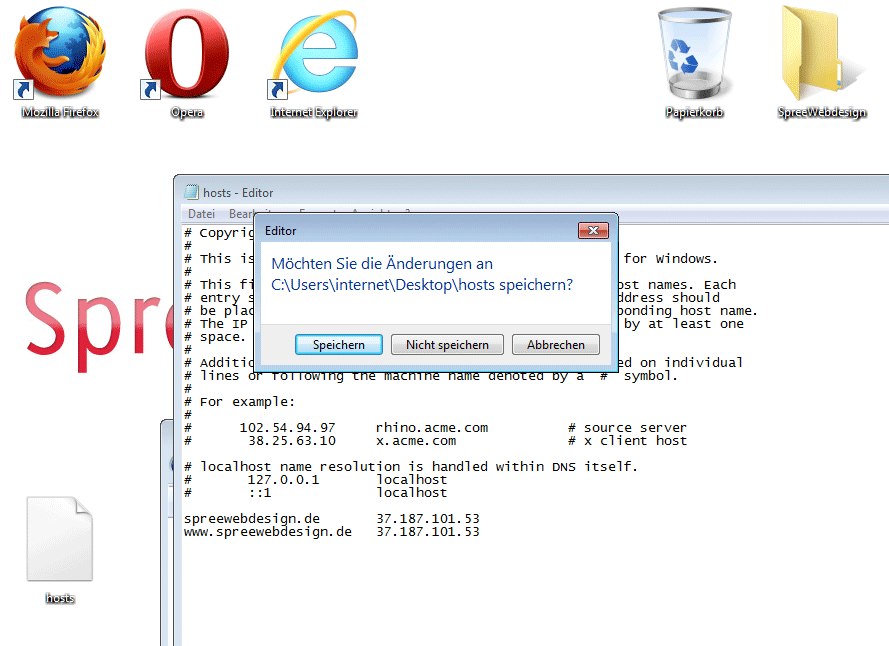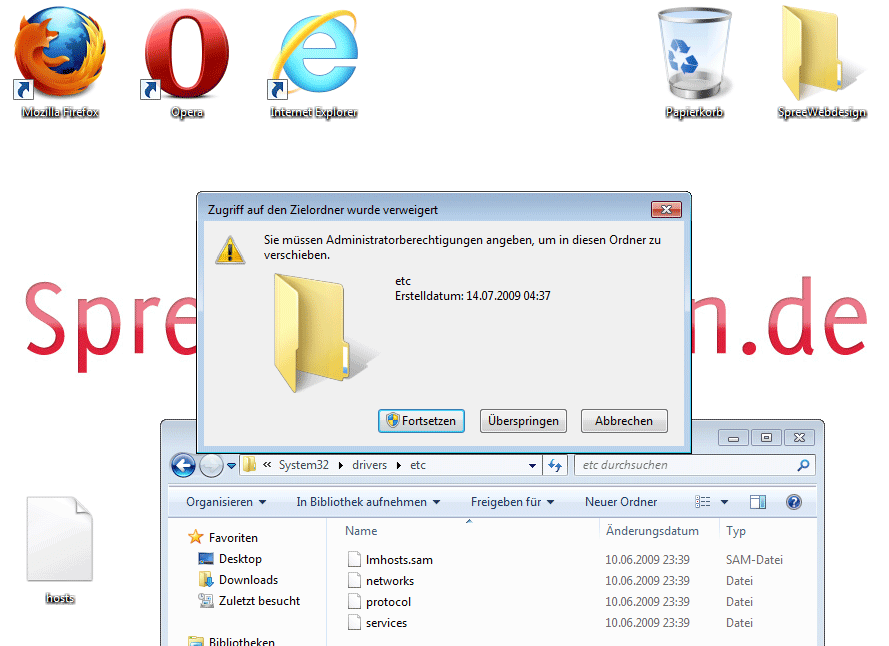Hosts Datei unter Windows editieren
März 2, 2016 at 4:32 pm | Prestashop OnlineShop, Allgemein, Web Blog – Journal und Neuigkeiten |
Wie Sie unter Windows die Hosts-Datei mit einem Text-Editor editieren, um einen DNS-Eintrag fest einer IP-Adresse zuzuordnen, erklären wir Ihnen hier. Diese Vorgehensweise funktioniert unter Windows 7 und neueren Windows-Versionen.
Hosts-Datei finden
- Kopieren Sie im Windows-Explorer folgenden Datei-Pfad in die Eingabezeile:
C:\Windows\System32\drivers\etc

- Nun sollte als oberster Eintrag in der rechten Fensterhälfte “hosts” angezeigt werden.

- Verschieben Sie die Hosts Datei nun auf Ihr Desktop. Dafür benötigen Sie Administrator-Rechte! Klicken Sie auf “Fortsetzen” und geben Sie das Admin-Passwort ein.

- Öffnen Sie die Datei durch > Rechtsklicken und wählen Sie im “Öffnen mit”-Fenster den “Editor”.

- Nun können Sie die Datei editieren. Tragen Sie die IP/Hostname-Kombination nach folgendem Muster einfach in eine neue Zeile ein:
123.45.678.90 www.beispielwebseite.de

- Klicken Sie auf Speichern (unter dem gleichen Namen “hosts”)!

- Verschieben Sie nun die Datei wieder an den ursprünglichen Ort C:\Windows\System32\drivers\etc
Auch hier werden Administartor-Rechte gefragt. Klicken Sie auf “Fortsetzen” und geben Sie das Admin-Passwort ein.